Cómo arreglar el teclado que escribe al revés en Windows

Si tu teclado escribe caracteres en orden inverso o mueve el cursor hacia la izquierda al teclear, prueba estos pasos: reinicia el PC, desconecta y reconecta el teclado, ejecuta el solucionador de Windows, verifica el idioma y la distribución del teclado, y actualiza/reinstala el controlador. Si persiste, sigue el playbook y la lista de comprobación al final.

El problema del teclado que escribe al revés ocurre cuando los caracteres aparecen en un orden invertido, cuando el cursor retrocede mientras escribes o cuando la disposición/entrada no coincide con lo esperado. Puede afectar Windows 10 y Windows 11 y suele deberse a configuraciones de idioma, cambios en la distribución del teclado o controladores defectuosos.
Definición rápida: “controlador” es el software que permite que Windows hable con tu teclado; “distribución” es cómo se mapean teclas a caracteres.
Síntomas comunes
- Los caracteres aparecen en orden inverso (por ejemplo: al escribir “hola” aparece “aloh”).
- El cursor se mueve hacia la izquierda mientras sigues escribiendo.
- Algunas teclas producen símbolos distintos a los que muestran.
- El problema ocurre en todas las aplicaciones o solo en algunas.
Causas probables
- Distribución de idioma o formato regional incorrecto.
- Controlador de teclado corrupto o desactualizado.
- Configuración avanzada del teclado (software del fabricante) mal aplicada.
- Entrada accidental a un idioma RTL (derecha a izquierda) como árabe o hebreo.
- Fallo de hardware en el teclado (menos frecuente).
Importante: antes de realizar cambios complejos, prueba si el problema aparece en un editor sencillo como el Bloc de notas. Si solo ocurre en una app concreta, revisa la configuración de esa app.
Pasos básicos (rápidos)
- Reinicia el equipo. Muchas veces soluciona conflictos temporales.
- Desconecta y reconecta el teclado (USB) o el receptor inalámbrico.
- Prueba otro puerto USB y, si es posible, otro teclado para descartar hardware.
Método 1: Reiniciar el equipo
Reinicia Windows. Esto cierra procesos que puedan estar interfiriendo con la entrada de teclado. Si usas un portátil, haz el reinicio completo (Cerrar sesión → Reiniciar).
Método 2: Desconectar y volver a conectar el teclado
- Teclado con cable: desconecta el cable USB y espera 10 segundos; vuelve a conectarlo en el mismo puerto o en otro.
- Teclado inalámbrico: retira el receptor USB o apaga el teclado; espera 10–15 segundos y reconéctalo.
Prueba siempre en un puerto distinto si el problema persiste.
Método 3: Ejecutar el solucionador de problemas de teclado
Microsoft incluye un solucionador automático que detecta problemas comunes.
- Abre el menú Inicio y escribe “solucionar problemas”.
- Haz clic en “Configuración de solución de problemas”.
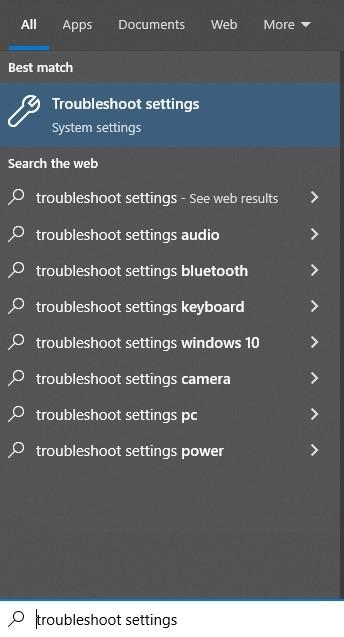
- Selecciona “Solucionadores adicionales”.
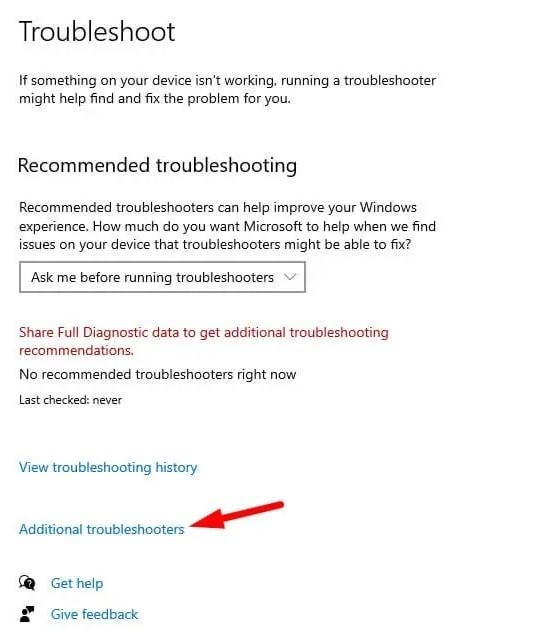
- Haz clic en “Teclado” y luego en “Ejecutar el solucionador de problemas”.
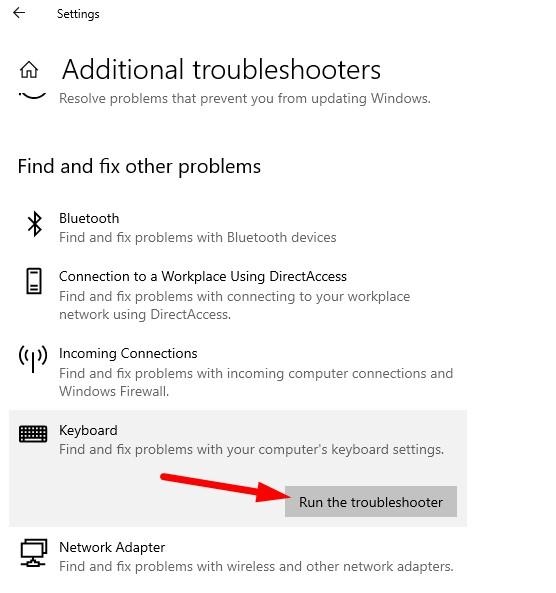
- Sigue las instrucciones en pantalla, aplica las correcciones recomendadas y reinicia.
Método 4: Verificar y ajustar la región y el idioma del sistema
Una región o formato de entrada incorrecto puede cambiar la distribución.
Panel de Control:
- Abre el menú Inicio y busca “Panel de control”.
- Haz clic en “Reloj y Región”.
- Selecciona “Región” y, en la pestaña Formatos, elige el formato correcto para tu país (por ejemplo, Español - España o Español - México).
- Haz clic en Aceptar y reinicia si es necesario.
Configuración de Windows:
- Pulsa Windows + I para abrir Configuración.
- Ve a “Hora e idioma” → “Región”.
- Selecciona tu región y comprueba las configuraciones de idioma.
- En “Idioma” verifica que el idioma de entrada sea el correcto (p. ej. Español) y que la distribución coincida (p. ej. Español (España) - teclado QWERTY).
Consejo: usa Windows + Barra espaciadora o Alt + Shift para alternar rápidamente entre idiomas y distribuciones de teclado. Después de cambiar, prueba en el Bloc de notas.
Método 5: Comprobar la configuración del teclado (software del fabricante)
Si tu teclado tiene software propio (por ejemplo Logitech, Razer, Microsoft), abre esa aplicación y busca opciones de configuración avanzada o perfiles. Restablece la configuración a los valores predeterminados y desactiva macros o reasignaciones de teclas.
Método 6: Actualizar o reinstalar el controlador del teclado
- Pulsa Windows + X y selecciona “Administrador de dispositivos”.
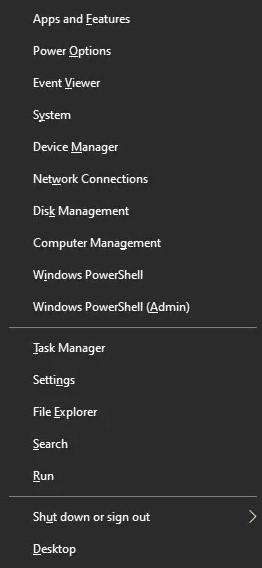
- Expande la entrada “Teclados”.
- Haz clic derecho sobre el dispositivo (habitualmente “Dispositivo de teclado HID”) y elige “Actualizar controlador”.
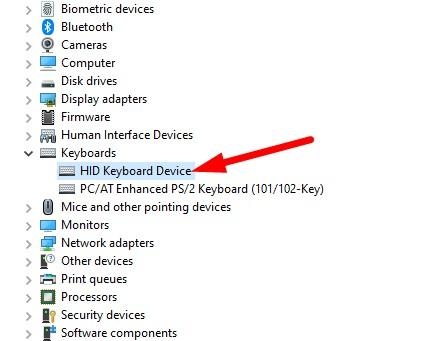
- Puedes buscar automáticamente controladores en línea o elegir “Examinar mi equipo” si tienes un paquete del fabricante.
- Si actualizar no funciona, selecciona “Desinstalar dispositivo” y luego reinicia Windows; el sistema reinstalará el controlador básico al iniciar.
Nota: si usas un teclado con funciones especiales, instala el controlador oficial del fabricante tras la desinstalación.
Método 7: Comprobar entrada de derecha a izquierda (RTL) y atajos de texto
Algunos atajos o configuraciones de idioma pueden cambiar la dirección del texto. Si trabajas con idiomas RTL, asegúrate de haber vuelto a la dirección LTR (izquierda a derecha) en las aplicaciones. Prueba también cambiar la dirección del párrafo dentro del editor si existe esa opción.
Método 8: Probar en modo seguro y con otro usuario
- Reinicia Windows en Modo Seguro para ver si el problema persiste sin software de terceros.
- Crea un usuario local nuevo y prueba el teclado allí. Si funciona en un usuario nuevo, el problema es de configuración del perfil original.
Cuándo estas soluciones no funcionan
- Si otro teclado muestra el mismo comportamiento en el mismo puerto, es probable que el problema sea del sistema (software/driver).
- Si el teclado falla en todos los ordenadores, probablemente es un fallo de hardware y conviene reemplazarlo.
Playbook rápido (pasos ordenados)
- Reiniciar.
- Desconectar/reconectar y cambiar puerto USB.
- Probar otro teclado.
- Ejecutar solucionador de Windows.
- Verificar idioma y distribución.
- Actualizar/desinstalar controlador.
- Probar en Modo Seguro.
- Revisar software del fabricante y restablecer perfiles.
Lista de comprobación para técnicos (rol‑basada)
- Usuario doméstico: reinicio, cambiar puerto, comprobar idioma.
- Soporte de campo: probar con teclado de repuesto, comprobar puertos, registrar pasos.
- Soporte avanzado: revisar event viewer (Visor de eventos) para errores HID, reinstalar controladores, comprobar software de teclado.
Diagrama de decisión (Mermaid)
flowchart TD
A[Problema: teclado escribe al revés] --> B{¿Ocurre en todas las apps?}
B -- Sí --> C[Reinicia y prueba otro teclado]
B -- No --> D[Revisa configuración de la app]
C --> E{¿Funciona con otro teclado?}
E -- Sí --> F[Reinstalar controlador / actualizar Windows]
E -- No --> G[Probar Modo Seguro y crear usuario nuevo]
G --> H{Persiste?}
H -- Sí --> I[Considerar restauración del sistema o reemplazo de hardware]
H -- No --> J[Resolver configuración de perfil]Mecanismo mental (heurística rápida)
Si el problema aparece en más de una aplicación, pista hacia el sistema (idioma, controlador). Si solo ocurre en una app, pista hacia esa aplicación (preferencias o direccionalidad de texto).
Criterios de aceptación
- Al escribir en el Bloc de notas, el texto aparece en el orden correcto.
- Los atajos de idioma no alteran inesperadamente la entrada.
- Tras reinstalar el controlador, el sistema no reporta errores HID en el Visor de eventos.
Glosario en una línea
- Controlador: software que conecta hardware y sistema operativo.
- Distribución: mapa que asigna cada tecla a un carácter.
- RTL: texto de derecha a izquierda.
Seguridad y privacidad
No se requieren permisos especiales ni acceso a datos personales para la mayoría de las soluciones. Descarga controladores solo desde el sitio del fabricante o Windows Update para evitar software malicioso.
Resumen final
El teclado que escribe al revés se corrige habitualmente con pasos sencillos: reinicio, verificación de idioma/distribución y actualización o reinstalación del controlador. Si después de seguir el playbook sigue el fallo, prueba hardware alternativo o contacta con soporte técnico del fabricante.
Si necesitas, incluye el modelo exacto del teclado y la versión de Windows en tu consulta para obtener instrucciones más precisas.
Materiales similares
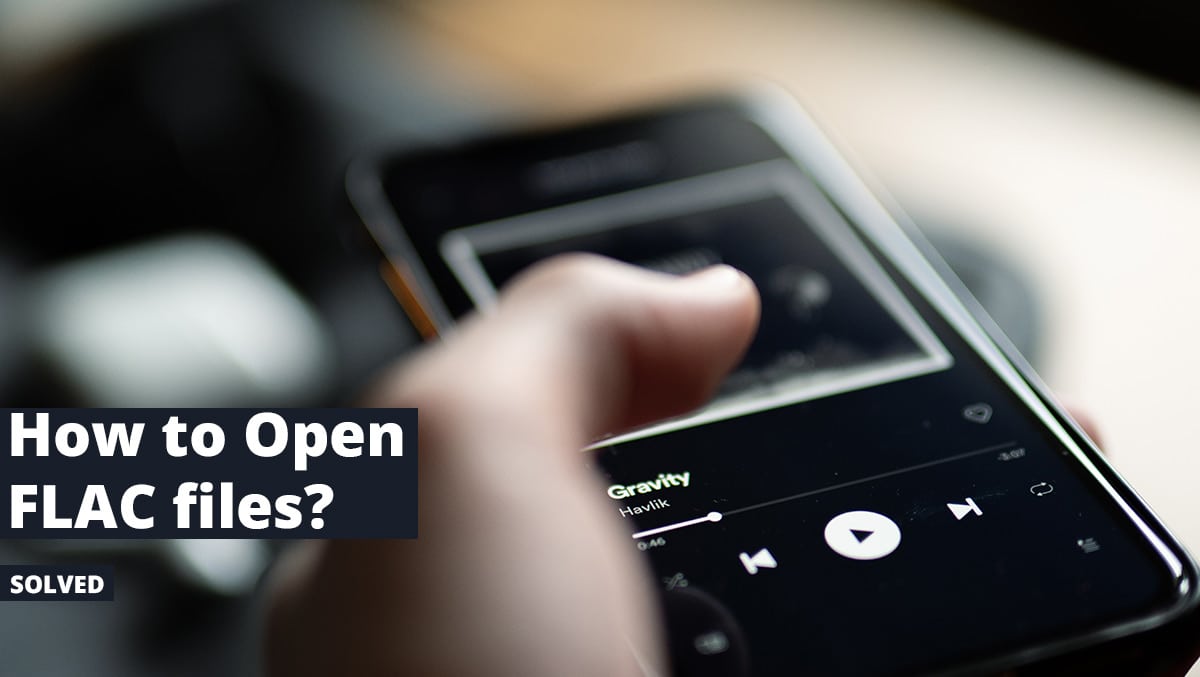
FLAC vs MP3: abrir, convertir y elegir formato

Extender GIMP con G'MIC: guía práctica

Ver y borrar historial de búsquedas de YouTube
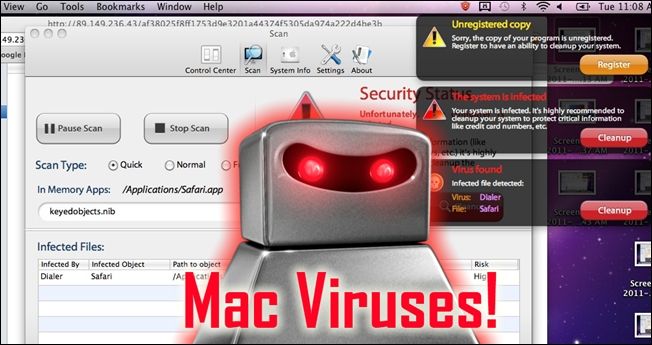
Eliminar Mac Protector: guía práctica
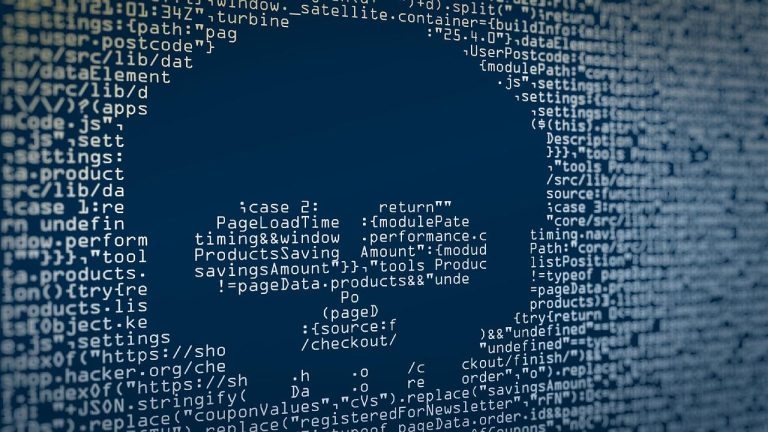
Eliminar malware: guía práctica y señales
